Si usted es un jugador de computadoras con experiencia (en línea y nosolo) juegos, tienes una voz maravillosa, tienes carisma y amas al público, entonces ¿por qué no pasas tiempo con beneficios, compartes tu experiencia y quién sabe, tal vez gana dinero con eso? Un pasatiempo tan útil será "Stream" a través de Twitch. ¿Qué es una "transmisión" (de la transmisión en inglés)? Esta es una transmisión en vivo del juego directamente desde su computadora a uno de los muchos canales en línea, desde Youtube a Goodgame. Hay muchos canales, pero las transmisiones más exitosas y masivas "en vivo" en Twitch. ¿Por qué elegir Twitch? Primero, es un canal con una explicación clara y paso a paso de cómo configurar tres programas diferentes para la captura de pantalla (hablemos de ellos más adelante). En segundo lugar, Twitch es un canal internacional. Por ejemplo, su corriente de Minecraft puede ser observada no solo por compatriotas, sino también por espectadores de países cercanos y lejanos en el extranjero, lo que naturalmente aumenta el número de posibles espectadores varias veces. Por supuesto, hay otros canales, como SK2, Gamezet, Goodgame y YouTube, pero comenzar en Twitch es más simple y más interesante. Además, puede transmitir no solo un canal, sino todos a la vez. Entonces, ¿cómo activar Stream en Twitch?
Selección de programas
Hay una variedad increíble de diferentesProgramas diseñados para este fin. El programa más popular para Stream on Twitch es OBS (Open Broadcasting Software), seguido de Xsplit mucho más simple, pero menos accesible (para algunas opciones realmente importantes que tienes que pagar). Si está listo para donar alrededor de $ 15 al mes, pero transmite en un solo clic con una calidad perfecta y casi sin configuraciones, debe consultar la versión profesional de Xsplit. Si su billetera no está diseñada para tal carga, entonces vale la pena dedicar algo de tiempo a configurar OBS.
Primeros pasos en el gran mundo.
Si necesita un programa para transmitir en Twitch,no es difícil encontrarlo. El componente más importante de Stream (con la excepción de la personalidad del transmisor) es el hardware de la computadora y la conexión a Internet. Dado que una transmisión es una transferencia de datos desde una computadora a los servidores del canal, su amigo de hierro debería poder:
- procesar una cantidad suficientemente grande de datos (para transmitir con buena calidad);
- transferirlos rápidamente.
Si no se cumplen estas condiciones, los espectadoresforzado a ver la "película de jabón", o soportar retrasos y congelaciones del video. Naturalmente, esto afectará negativamente a la audiencia. ¿Cómo habilito Stream en Twitch y compruebo si su PC cumple con todos los requisitos?
Speedtest verifica la velocidad de su conexión a Internet, y debe verificarla en los servidores de Amsterdam, ya que el servidor más cercano al territorio de Rusia y los países de la CEI se encuentra allí.
Y luego realiza los ajustes de acuerdo con esta tabla:

La tabla es bastante confusa, además, en inglés, por lo que conviene aclarar algunos puntos:
- La línea horizontal es un tipo de procesador de Intel, enumerado por generaciones y series. Reconocido a través de "Equipo" - "Propiedades" - "Procesador".
- Vertical: velocidad de carga, que descubrimos después de Speedtest'a.
Y luego encontramos la columna correspondiente a suprocesador y conexión a internet. Si está pintado de blanco o azul, la transmisión no funcionará todavía y sería necesario actualizar la computadora o mejorar la conexión. La configuración "Stream" también será superflua. Twitch simplemente no recibirá videos de alta resolución y solo te verán si estás mostrando algo increíblemente exclusivo.
"Al principio había una palabra ..."

Entonces, descubrimos el hardware yConexión a Internet, vaya al micrófono y la cámara web. Dado que escuchar una voz del inframundo y ver una neblina borrosa en lugar de tu rostro encantador es muy desagradable, entonces necesitas un buen micrófono (idealmente uno profesional o para karaoke), una buena cámara web y, si es posible, auriculares (de lo contrario, los el sonido del juego se puede duplicar y crear ruidos desagradables).
Si su presupuesto no es demasiado ajustado, entonces es mejoreche un vistazo más de cerca a los equipos de juegos profesionales (por ejemplo, de Razer). De lo contrario, elija según su gusto y billetera. Recuerde que lo ideal es que el micrófono sea cardioide, puede que no sea tan cómodo, pero se garantizará que todos los ruidos extraños se minimizarán. Además, es mejor seleccionar una cámara con capacidad para transferir imágenes en HD.
Preparándose para configurar
Antes de habilitar Stream en Twitch,debe seguir el procedimiento de registro (con correo electrónico de confirmación) y obtener su clave Stream (la clave mediante la cual el programa "aprende" a qué canal transmitir datos). Algunos programas solo necesitan un nombre de usuario y una contraseña, pero este no es el caso de OBS. Por lo tanto, después del registro, vaya a su tablero y allí recibirá una clave de transmisión ("clave de transmisión" - "clave de presentación")
Todo lo anterior le ayudará en la configuración, que ahora haremos.

Cómo habilitar Stream en Twitch
Descarga OBS, instálalo y ejecútalo. Vaya a la sección "Configuración".
Y ahora, punto por punto.
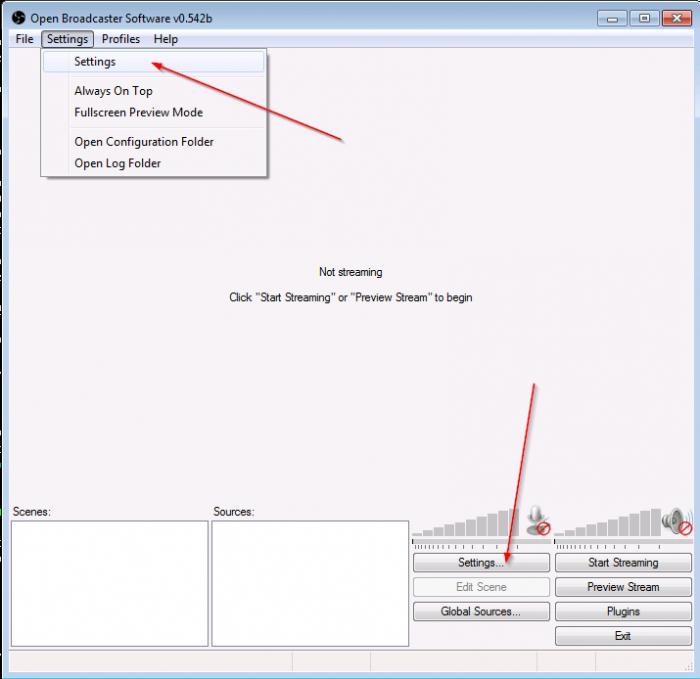
General
Aquí puede configurar el idioma del programa y darel nombre del perfil (un conjunto de configuraciones que usted define). Es mejor hacer que el nombre del perfil sea significativo (por ejemplo, "Stream DotA" o Twitch, de lo contrario, será fácil confundirse).
Codificación
Estos son los ajustes más importantes, dependen decalidad de imagen en "Stream". Twitch requiere que los streamers tengan una tasa de bits constante y un relleno CBR, por lo que si no hay casillas de verificación junto a ellos, no olvide marcarlas.
Recuerde también la tabla contra la que verificamos¿"Idoneidad profesional" para "Stream"? Es hora de volver a él, ya que aquí es donde se registra la tasa de bits máxima recomendada. Ligeramente debajo de la placa con el tipo de procesador y la conexión hay una placa con el tipo de flujo vertical y su calidad horizontal.
Encontramos nuestro valor y establecemos la tasa de bits máxima. Recuerde, si es superior a 3000, entonces es mejor agregar otra transmisión con una tasa de bits más baja (de lo contrario, los usuarios de PC débiles no podrán verlo).
Configuramos el audio en AAC y su tasa de bits en 128.
Transmisión
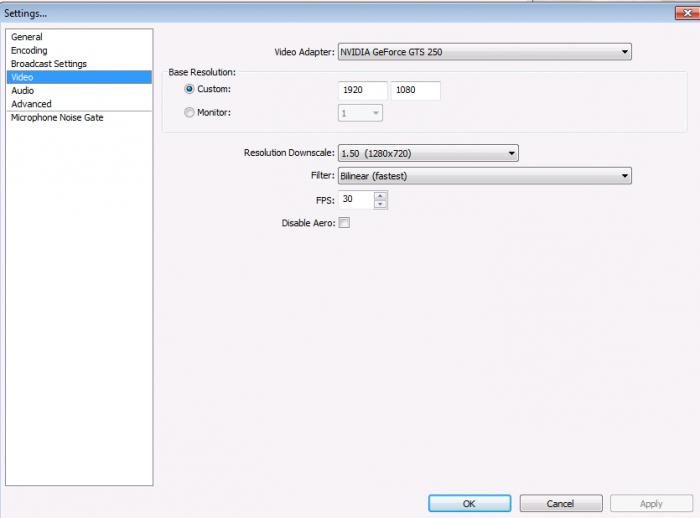
La transmisión es posible tanto en vivo (directamente ensu canal de juego) y para la grabación local, que se grabará en su computadora al final de la transmisión. Se recomienda comenzar con el local, ya que de esta manera podrás evaluar la calidad de la imagen y el sonido, notar la presencia / ausencia de video "congelado", etc. Por defecto, los videos se graban en el disco del sistema en la carpeta del usuario (repetiremos una vez más que la carpeta debe tener un nombre significativo, digamos, "Stream Dota", de lo contrario con varios perfiles tomará horas encontrar el video deseado), pero la ruta se puede cambiar.
Luego viene la configuración de Stream para Twitch. En la columna "Servicio de transmisión", seleccione Twitch, inserte la clave que recibimos en el sitio en la columna Clave de transmisión.
Si aparecen un montón de inscripciones rojas a continuación, notenga miedo, todo está bien, el programa nos dice qué más hay que hacer. Si no quieres saber cómo modificar Twitch Stream de forma más sutil, puedes hacer clic en el botón "Optimizar" en la esquina inferior izquierda. Si no, continuamos.
El video
Para evitar barras negras alrededor de los bordes (y bromas decategoría "podría haber su anuncio"), se recomienda configurar la extensión igual a la extensión de su monitor, configure el FPS en función de los datos obtenidos en la tabla.
Audio
Aquí seleccionamos los dispositivos de reproducción (normalmente altavoces o auriculares) y el micrófono a utilizar.
Detengámonos en el resto de los puntos con más detalle:
- Retraso de NiG: 200 (cambie solo si los espectadores se quejan de que faltan las terminaciones de sus frases, aumente en 200 y verifique).
- Amplificación de aplicaciones: 1 (cambie si los espectadores lo escuchan, pero no el juego).
- Ganancia del micrófono: 1 (y viceversa si solo se escuchan los sonidos del juego, pero no su voz).
- Mic Offset: Úselo solo si hay problemas de sincronización.
Con esto, la configuración básica de OBS para Twitch Stream está a punto de completarse, y solo quedan los "elementos cosméticos". Más sobre ellos.
Teclas de acceso rápido
El contenido es más que obvio por el título.
Si desea utilizar la función Push to Talk (encienda el micrófono solo presionando una tecla), marque la casilla junto a "Usar Push to Talk".
Se recomienda configurar las teclas de acceso rápido para iniciar / detener la grabación, ya que esto hará que el proceso de transmisión sea mucho más agradable.
Extensiones
"Optimización multiproceso": marque la casilla de enfrente.
Prioridad del proceso: media (al cambiar, el procesador utilizará más o menos recursos disponibles para OBS, lo que afectará el funcionamiento de otros programas).
Marque la casilla junto a "Deshabilitar la codificación al obtener una vista previa" solo si hay retrasos en la vista previa.
CPU x264 preestablecida: se establece según la potencia del procesador. Recomendamos comenzar muy rápido y, si la alimentación y la conexión lo permiten, avance suavemente hacia valores más lentos.
Perfil de codificación: es mejor usar main, ya que algunos gadgets (teléfonos, tabletas) pueden tener problemas para decodificar el canal.
Intervalo de fotogramas clave: debe ser 2 según los estándares de Twitch.
Hacer coincidir la sincronización de audio con video: utilícelo si no hay sincronización entre el audio y el video.
Se recomienda tocar todos los demás puntos si y solo si sabe exactamente lo que está haciendo y está listo para asumir la responsabilidad.
Como resultado, la configuración de OBS para Twitch Stream ha terminado.
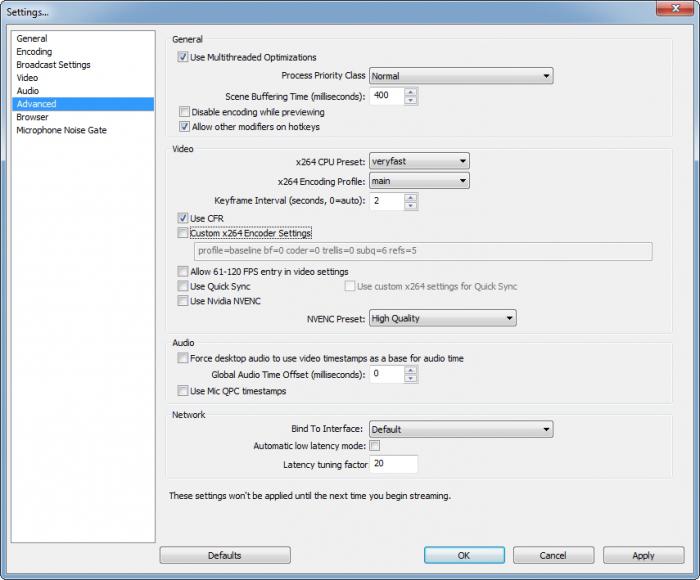
Escenas
El programa está configurado, ahora necesitas configurar las escenasy fuentes de radiodifusión. En pocas palabras, la escena es lo que se mostrará en la transmisión, la fuente es de donde se tomará. Las nuevas escenas o fuentes se crean haciendo clic derecho en el campo y eligiendo "nueva escena" / "nueva fuente" en el menú emergente. Se les puede dar un nombre (nuevamente, más significativo y corto, por ejemplo, "Minecraft Stream", etc.).
La fuente podría ser:
- Escritorio (el programa mostrará el contenido de su escritorio).
- Ventana (cualquiera de las ventanas abiertas).
- Imagen (una imagen de una computadora, para "cerrar" los espacios vacíos en la secuencia).
- Presentación de diapositivas (igual que en el párrafo descrito anteriormente, solo que en grandes cantidades y alternando en un cierto intervalo).
- Texto (el tamaño, la fuente, los efectos, etc. pueden cambiar).
- Dispositivo de captura (cámara o dispositivo de audio).
- Juego (seleccione cualquiera de las aplicaciones abiertas actualmente).
Esa es toda la configuración de Stream. Twitch puede cambiar sus requisitos o agregar nuevos, por lo que se recomienda que visite el sitio de vez en cuando y vuelva a leer las reglas.

Errores frecuentes de streamer
- Cuando comienzas a ver un canal de cualquierpersona, estás interesado en quién es, qué hace, qué juega, qué le interesa, cómo se ve, etc. Pero en la mayoría de los canales no hay ni siquiera información personal elemental. Recuerda que el hecho de registrarte y las primeras retransmisiones aún no te convierte en estrella, así que no seas holgazán y cuéntanos un poco sobre ti.
- Recomendado para leer las reglas de conducta.transmisión. Junto a las más bien triviales (restricción de lenguaje obsceno, declaraciones racistas, etc.), las hay muy específicas (no retransmitir sin ropa o en medias / bañador / ropa interior, etc.). Si se violan, es posible una prohibición permanente, lo que significa que todos sus esfuerzos para leer el artículo sobre cómo "transmitir" en Twitch fueron en vano.
- Sin publicidad no se puede alcanzar la fama.Cree un grupo de VKontakte, regístrese en Twitter y Facebook (si planea transmitir también en inglés) y publique información sobre transmisiones, contenido variado, etc. allí.
Al final del artículo, cabe mencionar que siestá transmitiendo a varios sitios, luego recuerde el retraso (aproximadamente 5 minutos) entre los canales. Además, no olvide que el límite de videos de YouTube es de 120 minutos. Todo lo que supere este límite se registrará en el siguiente video.
¡Con esto concluye nuestro artículo sobre Cómo transmitir en Twitch y te deseo todo lo mejor!












